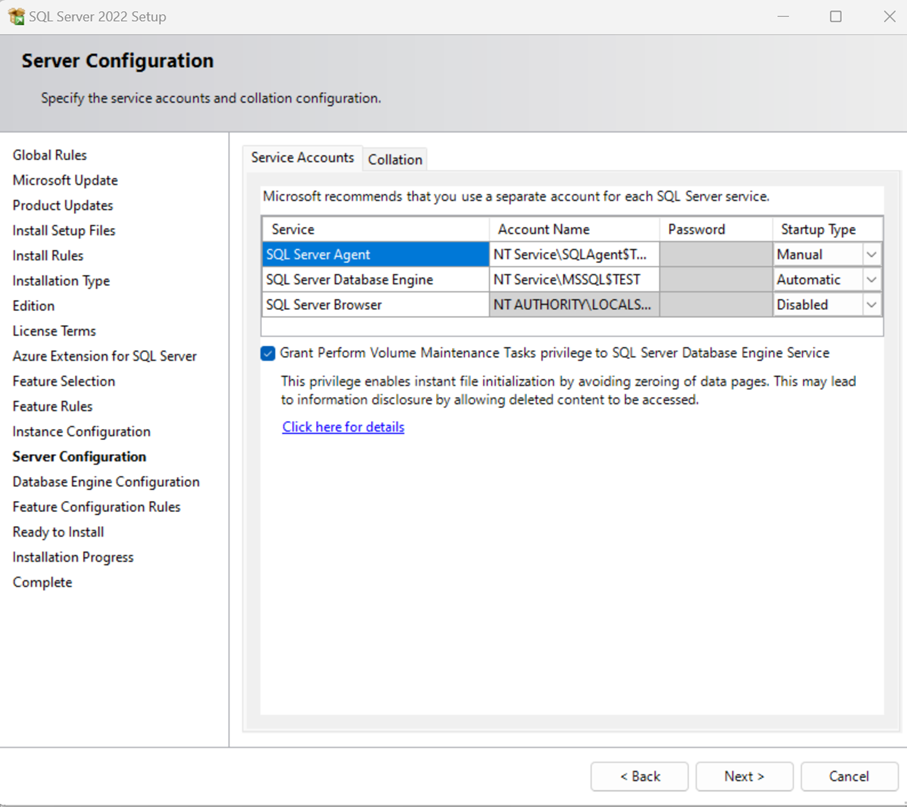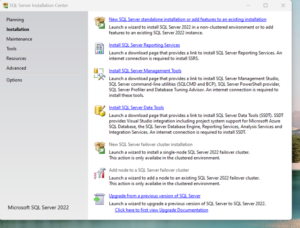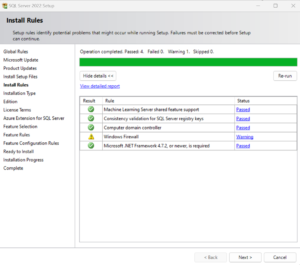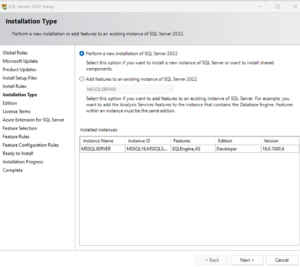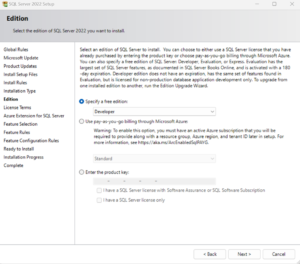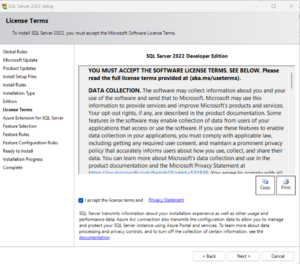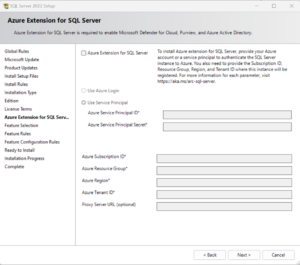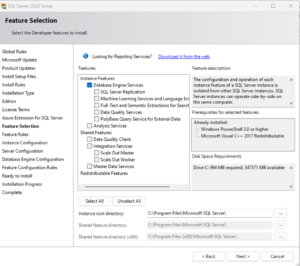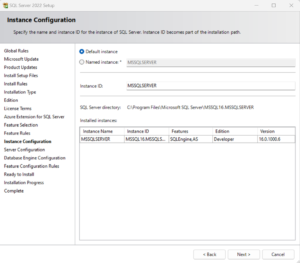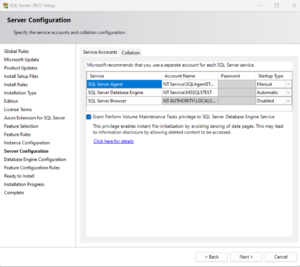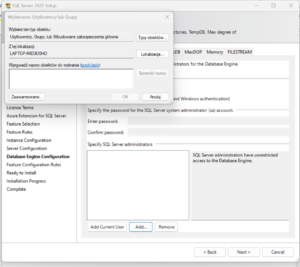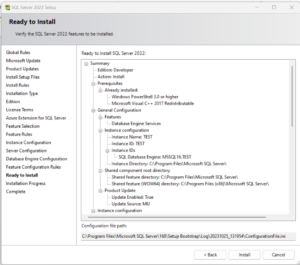SQL. Jak zainstalować SQL Server ?
Instalujemy SQL Serwer krok po kroku.
1. Developer – edycja w pełni funkcjonalna, czyli posiada wszystkie funkcje i jest idealna do nauki, testów itp. Jednak nie wolno jej stosować w środowisku produkcyjnym.
Jako uzupełnienie filmu pt. SQL. Jak zainstalować SQL Server, umieszczam instrukcję instalacji:
- Pobieramy program instalatora ze strony https://www.microsoft.com/pl-pl/sql-server/sql-server-downloads (można pobrać Developer lub Express są darmowe.) Pobiera się program instalatora i wybieramy co niżej:
- Uruchamiamy instalator i wybieramy opcję Custom – nie Basic !
3. Powinno być tak jak powyżej.
4. W zależności od wybranej wersji (developer/Express) ustawiamy edycje.
5. Wyłączamy instalację Azure. Jest nie potrzebna.
6. Koniecznie zaznaczamy opcję Database Engine Services !
7. Jeśli na komputerze nie był instalowany SQL Serwer wybieramy Default Instance. Jak już jest zainstalowana jakaś instancja trzeba wybrać opcję Named Instance i nazwać ją w dowolny sposób.
8. Zaznaczamy przekazanie uprawnień
9. Obowiązkowo należy wybrać dwa przyciski: najpierw Add Current User (dodajemy siebie ), następnie wybieramy Add i standardowo dodajemy jeszcze Użytkownika tego komputera.
10. Naciskamy „Install”
11. Po zakończeniu instalacji pobieramy i instalujemy program SQL Server Management Studio.
Teraz już wiesz jak zainstalować SQL Server, więc może warto się go nauczyć na kursach:
online:
https://e-edumade.pl/courses/sql-serwer-dla-poczatkujacych/
lub szkoleniach tradycyjnych:
Szkolenie: SQL Serwer dla początkującyh